「ChMate(旧:2ChMate)」の設定方法をご存知だろうか。「ChMate(旧:2ChMate)」を使うには板の追加などの設定が必要だ。本記事では、「ChMate(旧:2ChMate)」の設定方法を紹介するので、利用する方はぜひ参考にしてほしい。
【旧2ChMate】「ChMate(5ch)」で板を追加する方法
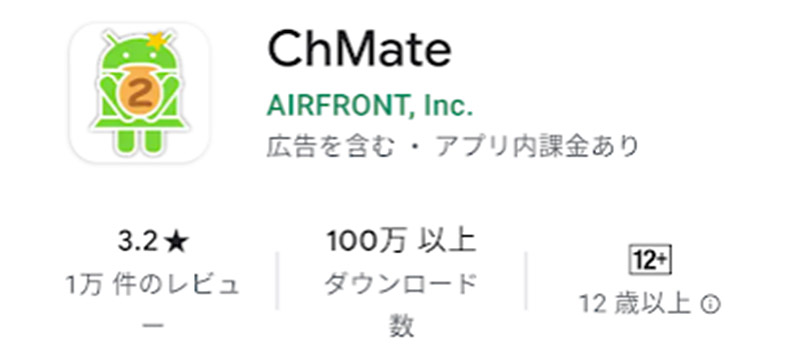
「ChMate(旧:2ChMate)」の設定方法として、板を追加する方法について紹介する。「ChMate(旧:2ChMate)」は、「2ChMate」時代はデフォルトで2chの板が追加されているものも合ったが、2chが5chへ変更され、URLも5chのものに変更されたので手動で板を追加設定する必要性が出てきた。なお、「2ChMate」が「ChMate」に変更されたのも、5chへの変更が原因だ。
まずは、「ChMate(旧:2ChMate)」の設定方法の基本となる、「ChMate(旧:2ChMate)」への板の追加方法について解説するので、これから「ChMate(旧:2ChMate)」の利用をはじめる方は、最低でもこれから紹介する「ChMate(旧:2ChMate)」への板の追加設定だけは行っておこう。
・5ch.netを追加する場合
「ChMate(旧:2ChMate)」へ、5chの板を追加する設定方法を紹介する。「ChMate(旧:2ChMate)」をスマホへインストールしただけでは、5chの板も追加されていないので手動で追加設定する必要がある。
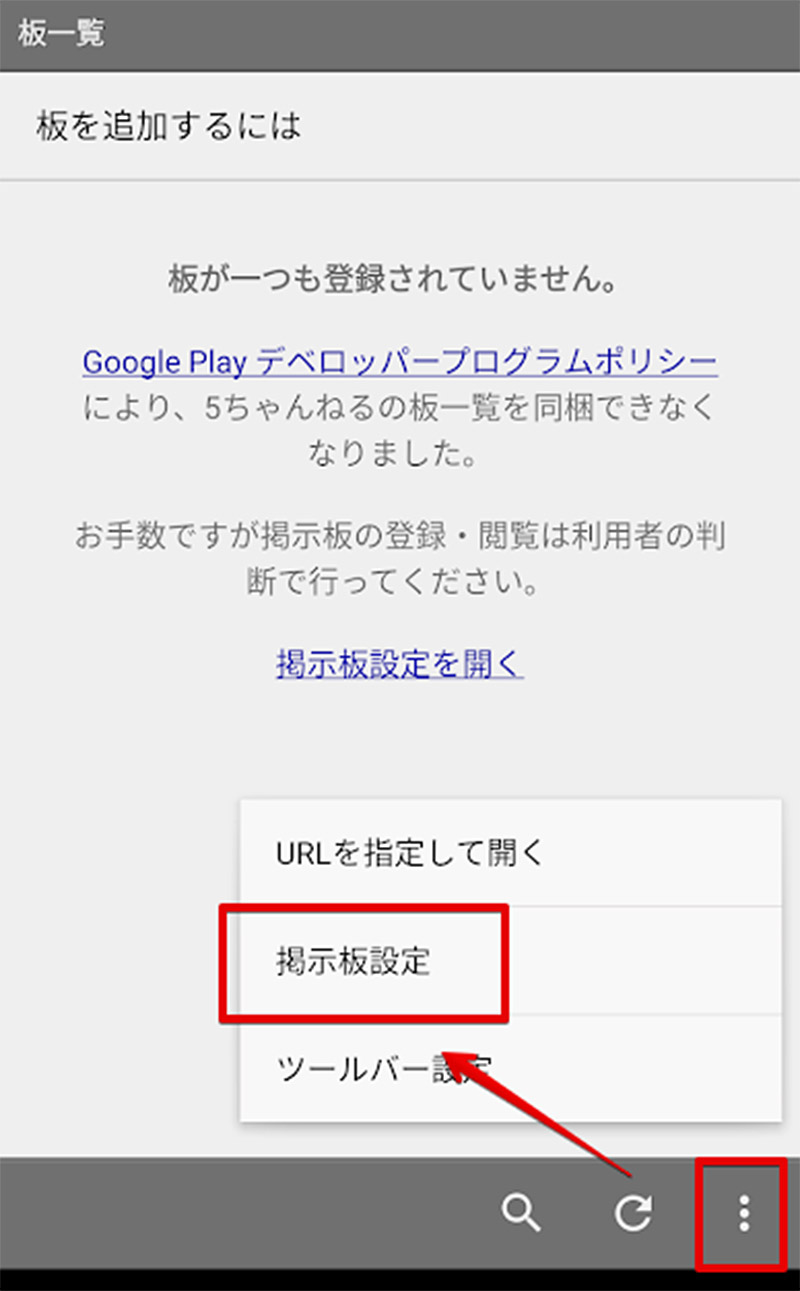
「ChMate(旧:2ChMate)」へ5chの追加設定を行うには、「ChMate(旧:2ChMate)」を起動して、「ChMate(旧:2ChMate)」の画面下部にあるメニューボタンをタップして「掲示板設定」をタップする
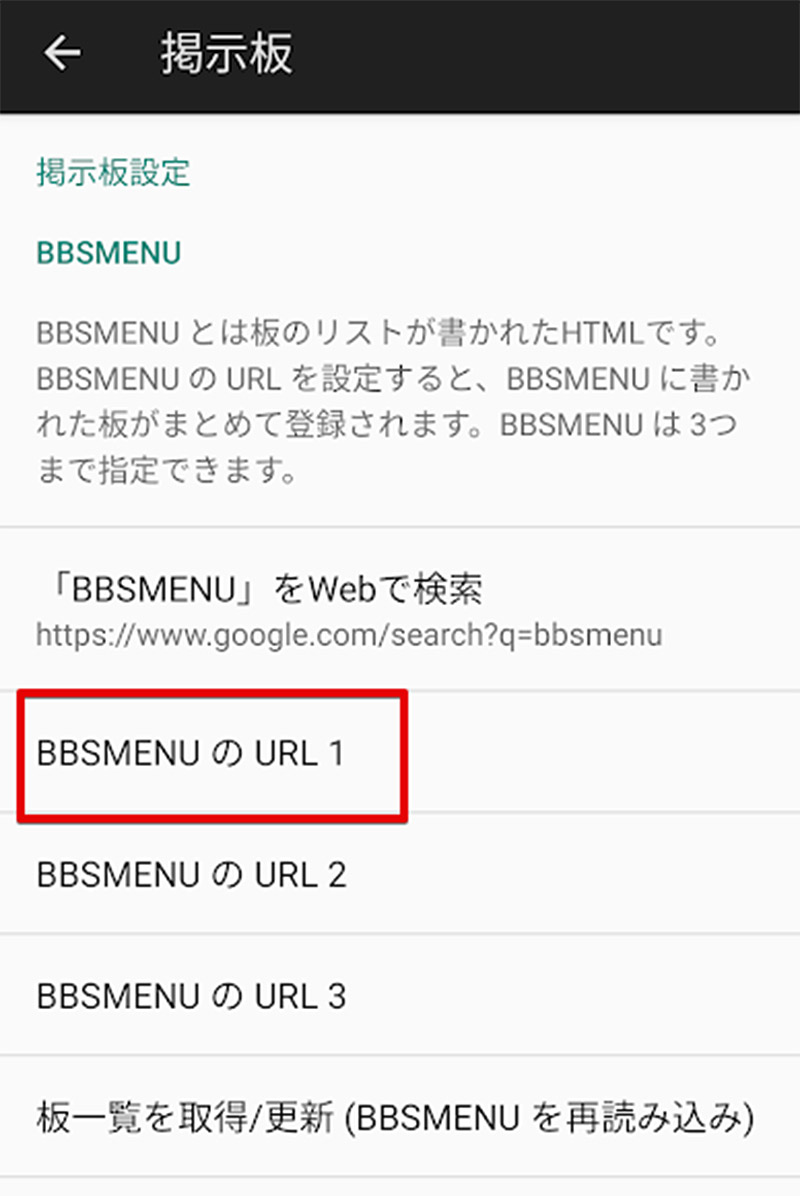
「ChMate(旧:2ChMate)」の掲示板設定画面が表示されるので、「BBSMENUのURL1」をタップする。なお、空いているURL設定であれば「URL2」や「URL3」でも構わない
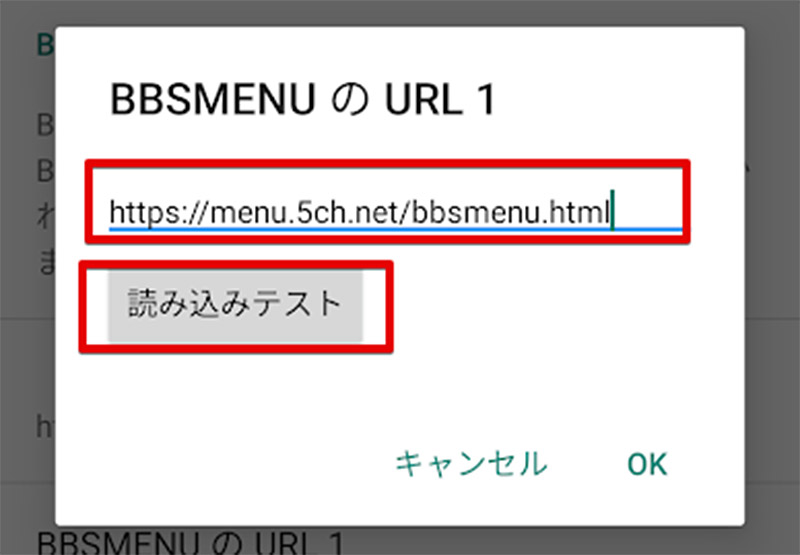
BBSMENUのURL設定が表示されたら、「https://menu.5ch.net/bbsmenu.html」を入力して「読み込みテスト」をタップする。これで5chを「ChMate(旧:2ChMate)」へ追加する設定は完了だ
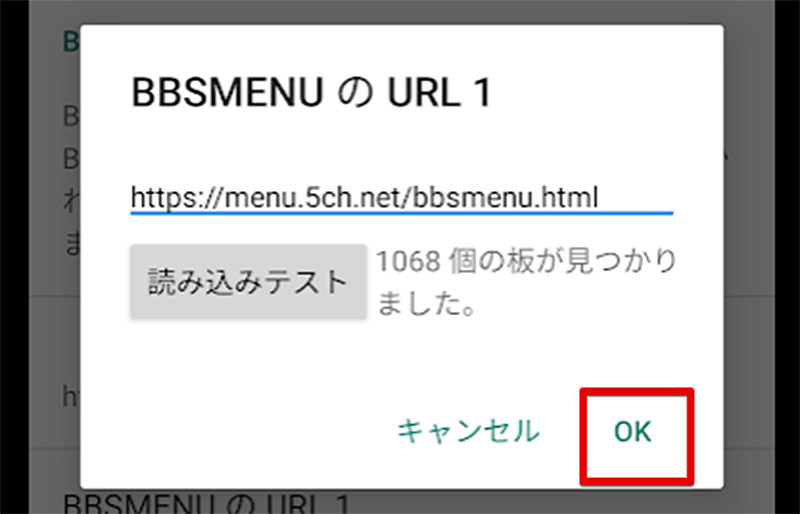
読み込みテストで検出できた板の数が表示されるので「OK」をタップする
・まちBBSを追加する場合
「ChMate(旧:2ChMate)」へまちBBSを追加する設定方法を紹介する。基本的に設定方法は5chと同じだが参考にしてほしい。
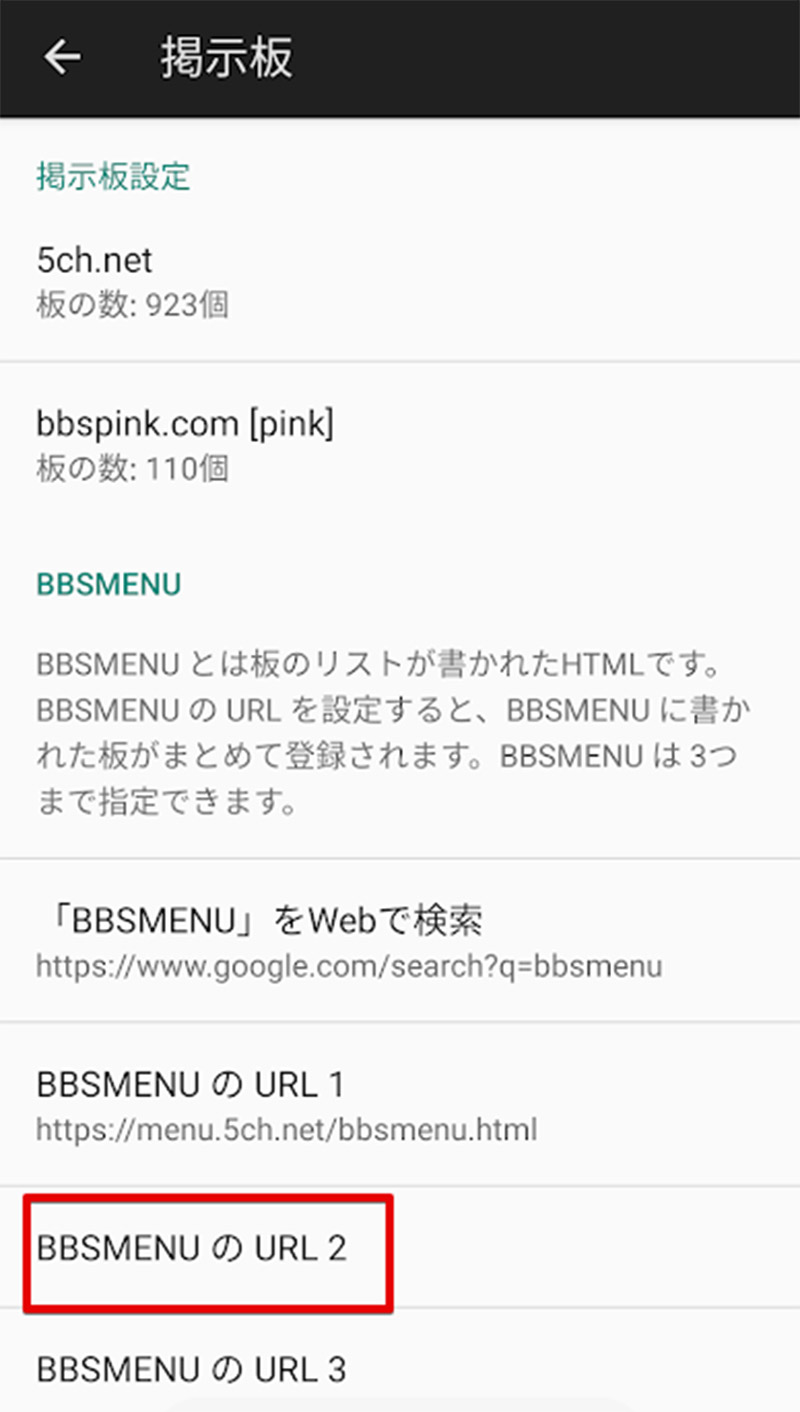
まちBBSを追加するには、「ChMate(旧:2ChMate)」の掲示板設定から空いているURL設定を選択してタップする。今回はさきほど、URL1へ5chを設定したので、URL2へまちBBSを設定する。なお、この設定は後からでも変更可能だ
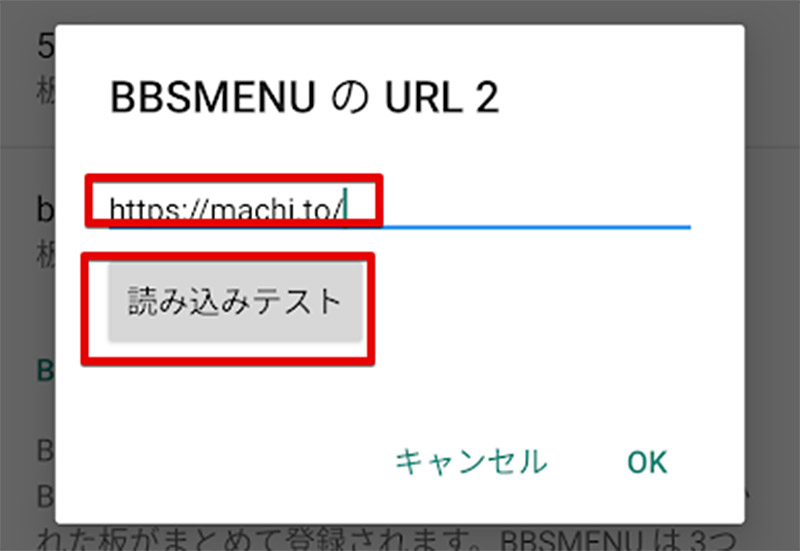
URL設定が表示されるので、「https://machi.to/」を入力して「読み込みテスト」をタップする
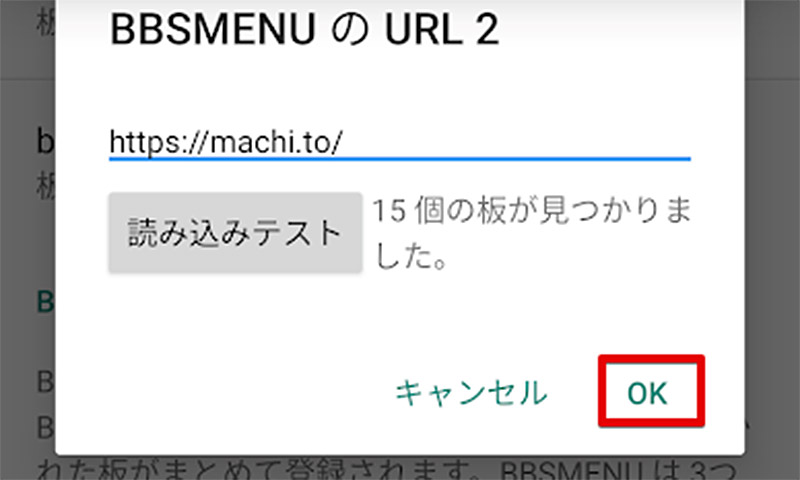
読み込みテストの結果が表示されたら、「OK」を押して「ChMate(旧:2ChMate)」の設定を閉じる
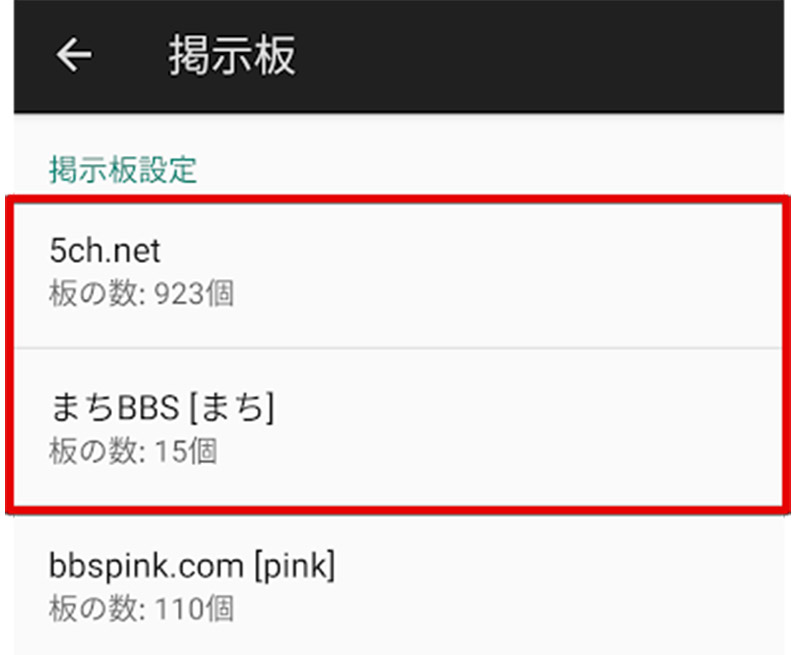
これで掲示板設定には、5chとまちBBSの板が追加された状態になる
【旧2ChMate】「ChMate(5ch)」の設定方法
「ChMate(旧:2ChMate)」では板の追加以外にも、スマホで「ChMate(旧:2ChMate)」を使いやすくするための各種設定がある。「ChMate(旧:2ChMate)」の各種設定の設定方法について紹介する。
【方法①】「設定」の各項目を変更する
はじめに、「ChMate(旧:2ChMate)」の各種設定を変更する方法である、「ChMate(旧:2ChMate)」の設定画面の表示方法を解説する。
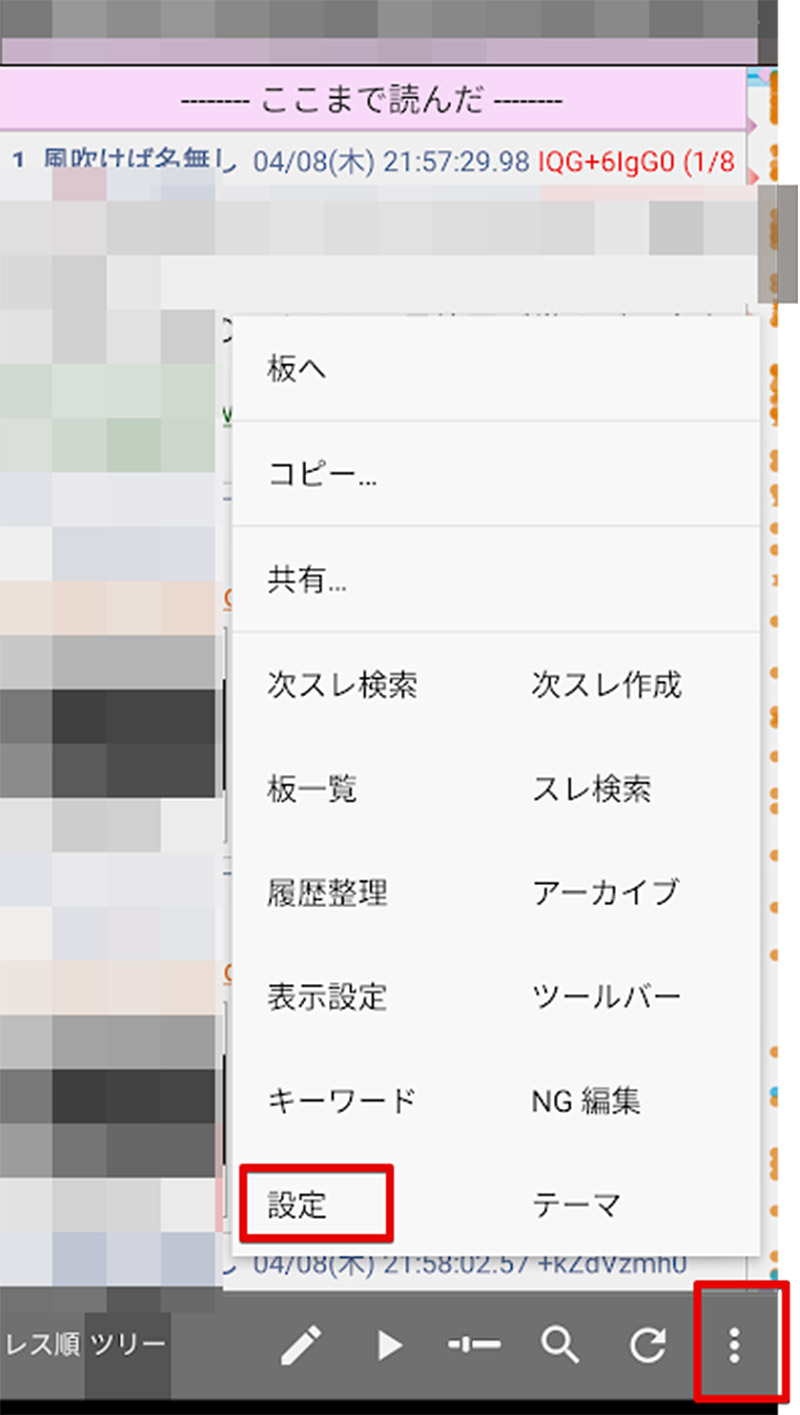
「ChMate(旧:2ChMate)」を起動したら、画面下部右側のメニューボタンから「設定」を選択する。これで、「ChMate(旧:2ChMate)」の設定画面を表示できるので各種設定や変更を行っていくことになる
【方法②】「表示設定」の値を変更する
「ChMate(旧:2ChMate)」の表示設定はさきほど紹介した設定とは別に用意されている。表示設定を変更することで、スマホ上でのレスのみやすさを調整できる。
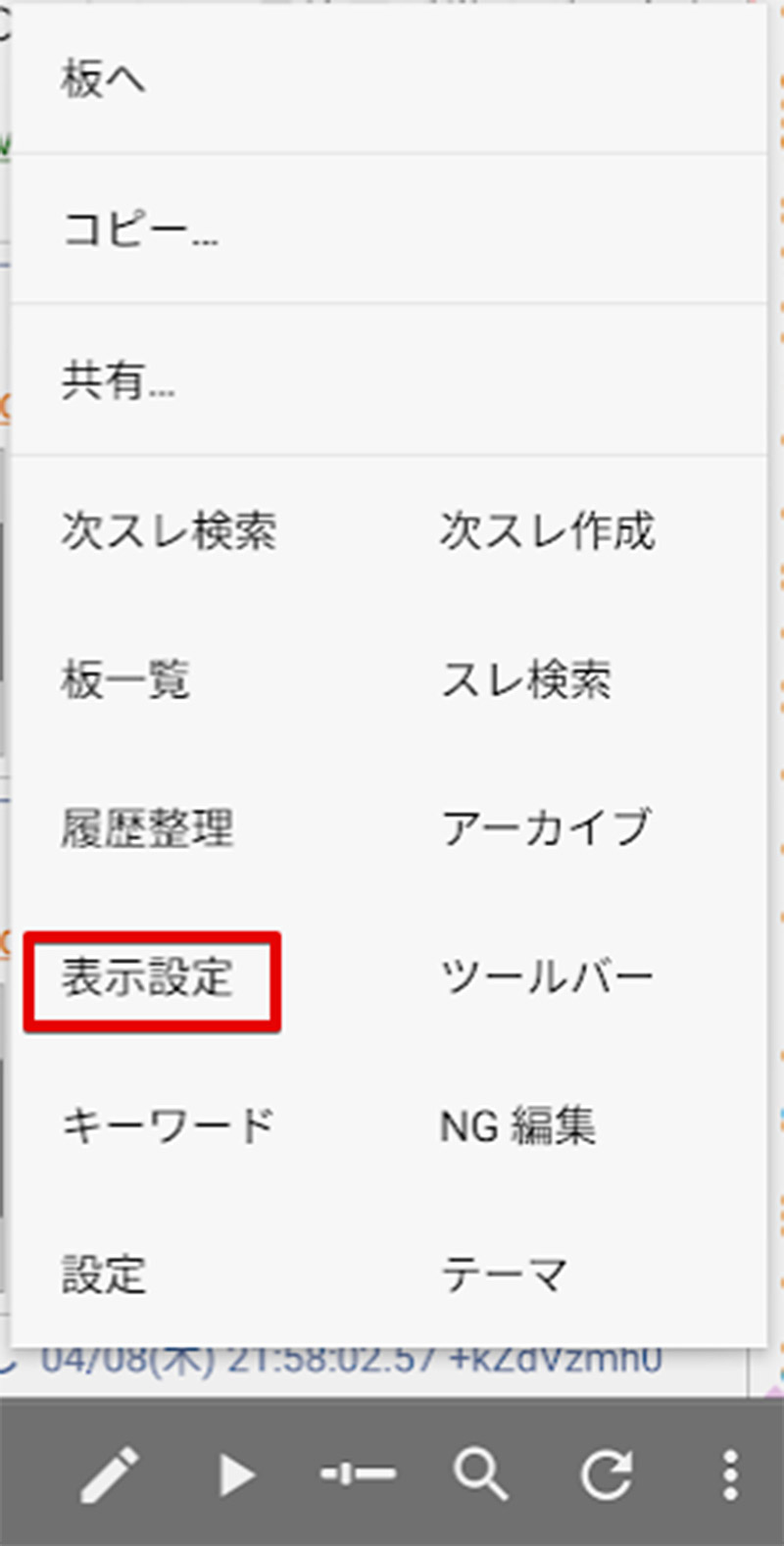
「ChMate(旧:2ChMate)」の表示設定を行うには、「ChMate(旧:2ChMate)」のメニューボタンからメニューを表示して、「表示設定」をタップする
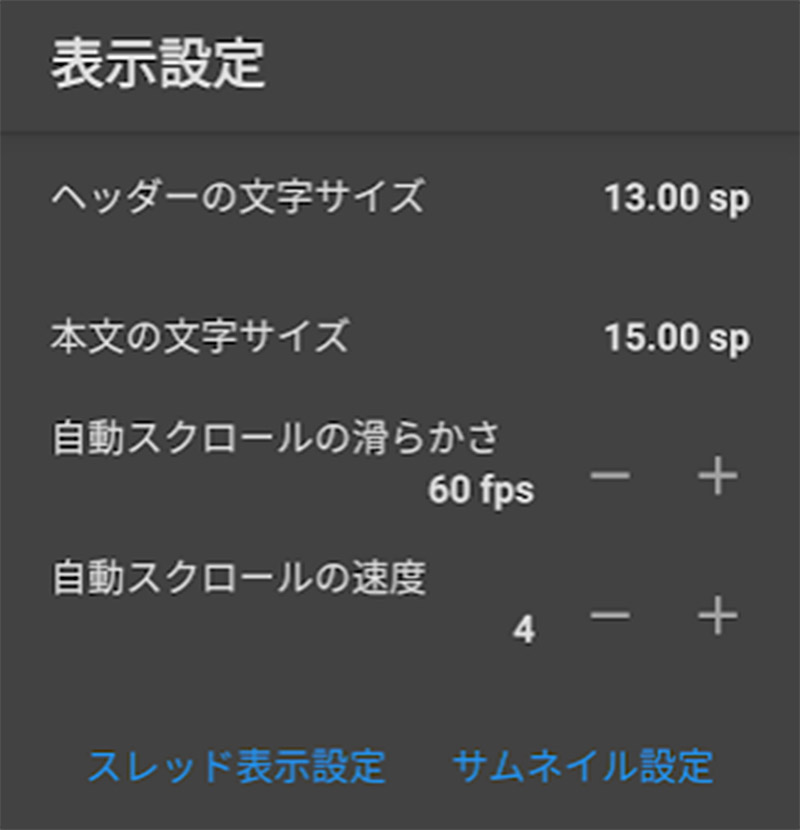
「ChMate(旧:2ChMate)」の表示設定が表示されるので、利用しているスマホに合わせて「ChMate(旧:2ChMate)」の表示を設定していこう
【方法③】「テーマ」を変更する
「ChMate(旧:2ChMate)」では各種、利用できるテーマを設定することで「ChMate(旧:2ChMate)」を利用しているスマホに最適なデザインを表示することが可能だ。
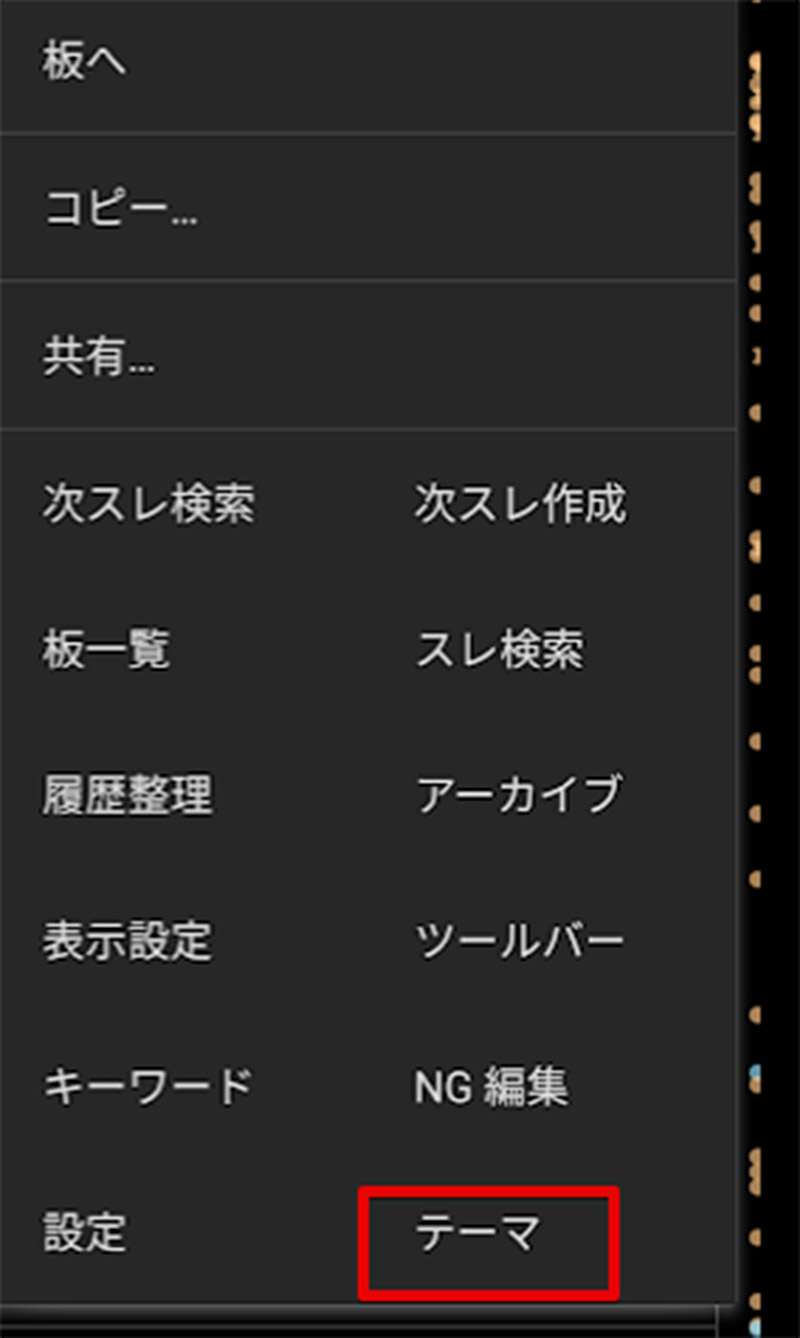
「ChMate(旧:2ChMate)」のテーマを設定するには、「ChMate(旧:2ChMate)」のメニューボタンからメニューを表示して「テーマ」をタップする
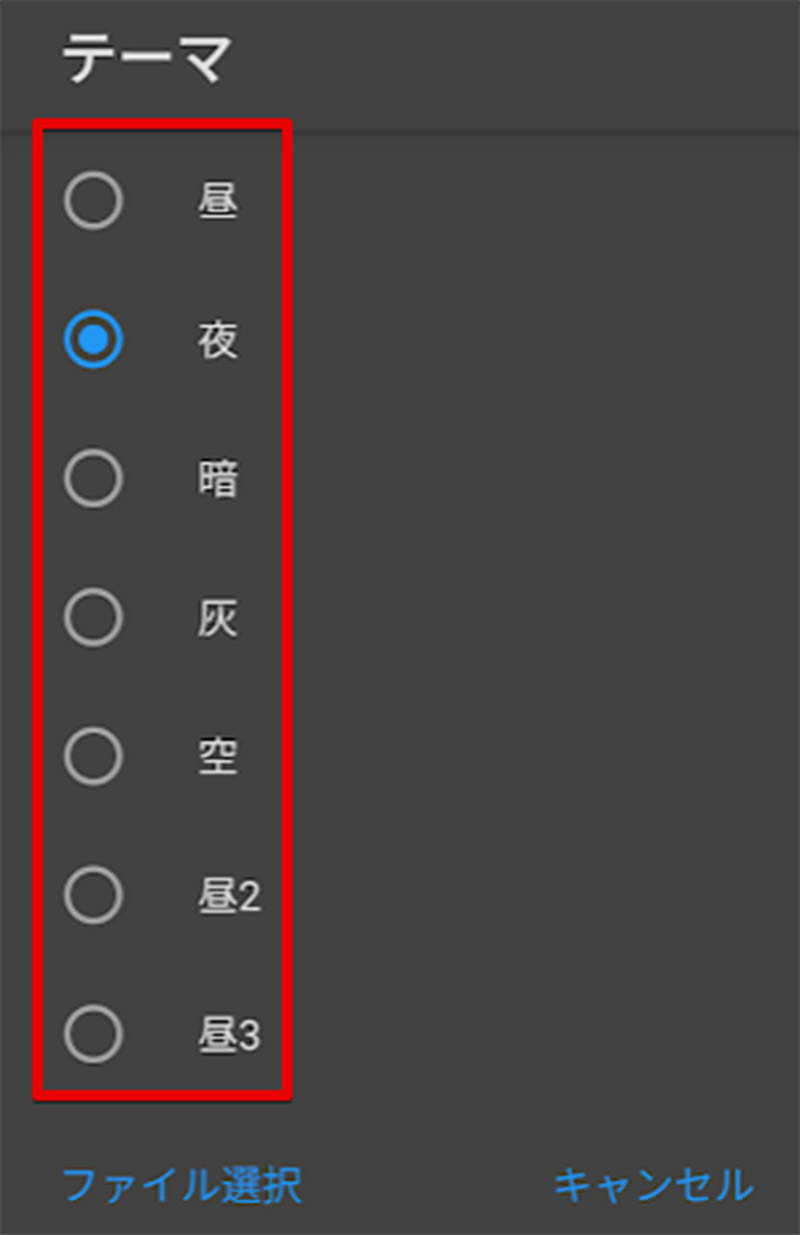
「ChMate(旧:2ChMate)」の各種テーマが表示されるので、利用中のスマホや好みに合わせて、「ChMate(旧:2ChMate)」のテーマを選択しよう。なお、スマホ内にテーマファイルがあれば、「ファイル選択」からスマホ内のテーマファイルを選択することでオリジナルテーマを利用することもできる。また、テーマファイルはネット上で様々なテーマが配布されているので自分の好みのテーマを探してみよう。とくに「2chMateのテーマ専用アップローダー」には非常に多くのテーマが公開されている。もちろん、自分でテーマを作成することもできるので興味のある方はぜひ試してみよう
【方法④】スマホの文字サイズを変更する
「ChMate(旧:2ChMate)」側で「ChMate(旧:2ChMate)」の表示について設定する方法を紹介してきた。だが、スマホ側からも「ChMate(旧:2ChMate)」の表示を変更することができる。それは、スマホの文字サイズを変更する方法だ。スマホ側の文字サイズはスマホの設定画面から変更できるので、より大きな文字で「ChMate(旧:2ChMate)」を利用したいときには、スマホの設定から文字サイズを変更しよう。
スマホの文字サイズの変更は、「設定」を表示して設定画面から「ディスプレイ」を選択する。ディスプレイ設定が表示されるので「フォントサイズ」という項目を見つけて、「フォントサイズ」設定を表示する。フォントサイズ設定では任意の文字サイズを選択することができるので、任意の文字サイズを選択しよう。
スマホ側のフォントサイズを変更した後は、「ChMate(旧:2ChMate)」を再起動することでスマホ側で変更したサイズの文字で「ChMate(旧:2ChMate)」を楽しむことができる。
【旧2ChMate】別の端末の「ChMate(5ch)」との同期方法

「ChMate(旧:2ChMate)」には、スマホ間でデータの同期を行うことができる同期機能が搭載されている。同期機能を利用すれば複数のスマホで同じ、板やお気に入り、スレッドなどを利用することができる。
なお、「ChMate(旧:2ChMate)」の同期機能は有料機能であり、同期機能が利用できる「ChMate(旧:2ChMate)」は、通常の「ChMate(旧:2ChMate)」ではなく「ChMate+」という有料の「ChMate(旧:2ChMate)」だ。
「ChMate(旧:2ChMate)」の同期機能を使うには、同期する側にある同期設定画面から鍵を作成して、作成した鍵ファイルを同期させる「ChMate(旧:2ChMate)」で読み込むのである。
作成した鍵ファイルは、同期するスマホに保存してからSDカードやPCなどを介して同期させるスマホに移動するか、メールやLINEを使って同期させるスマホへ送ることができる。「ChMate(旧:2ChMate)」自体には鍵ファイルの送信機能は搭載されていないので、同期を行いたいときには、別途スマホ間でのファイルのやり取りを行うツールが必要となる。




